win1020h2玩游戏卡吗 win1020h2高配置玩游戏卡如何处理
时间:2021-03-30作者:huige
大家都知道某些游戏对电脑的配置要求都挺高的,所以很多人都会购买高配置电脑,但是近日有用户在安装win10 20h2系统之后,发现玩游戏会出现卡顿的情况,这样玩游戏就很不舒服了,但是自己电脑配置明明很高为什么还会出现卡顿呢,下文给大家说说win1020h2高配置玩游戏卡的解决步骤。
具体解决方法如下:
一、驱动不一定要最新版,往往新驱动不一定适合游戏,确保驱动是最稳定的公版驱动。
二 、回退到更新之前的系统
1.使用快捷方式【Win】+【i】打开【设置】,找到【更新和安全】点击进入。
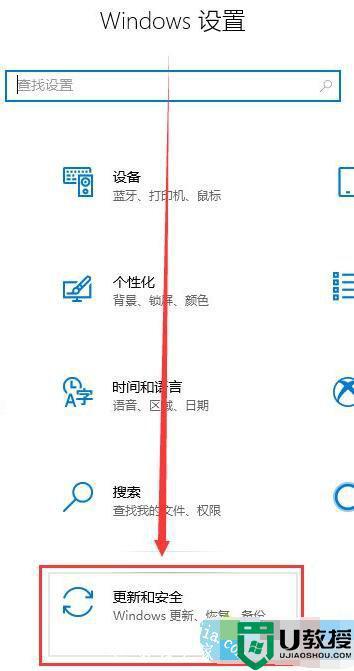
2.点击左侧【恢复】,在右侧展开的窗口中找到【回退到Windows10上一个版本】,点击【开始】。
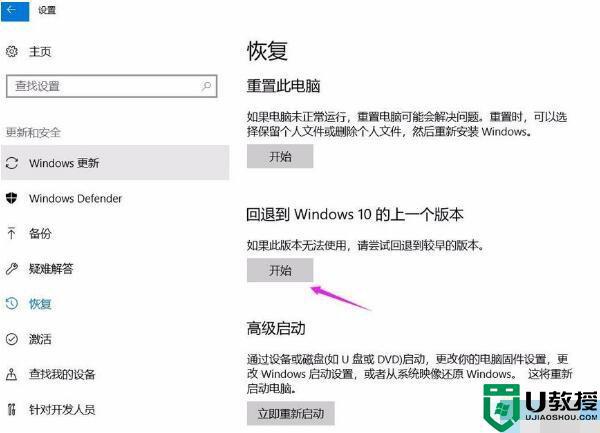
3.选择一个回退的理由,在之后弹出的窗口重复选择【下一步】,之后系统就会重启。
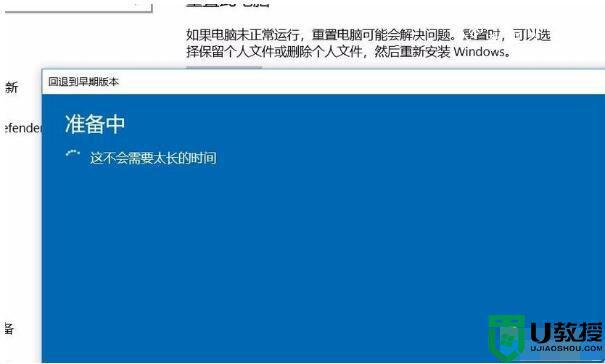
三 . 检查电源是否已经设置为高性能模式。
1.使用快捷【Win】+【i】打开【设置】,找到【系统】点击进入。
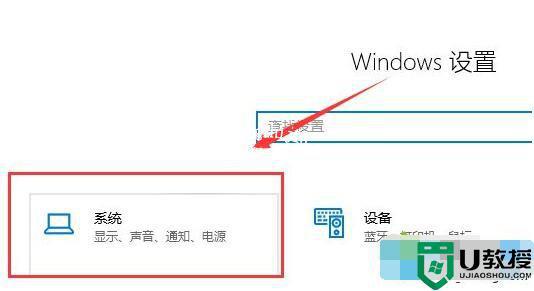
2.找到【电源和睡眠】,右侧选择【其他电源设置】。

3.选择【更改计划设置】。
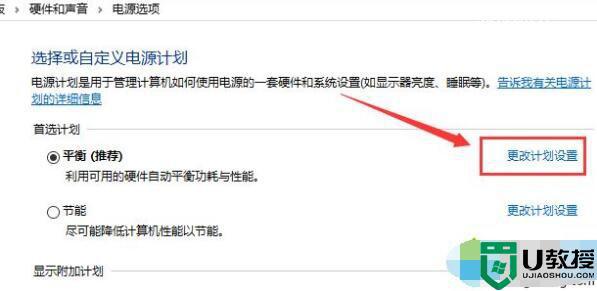
4.选择【高级电源设置】。
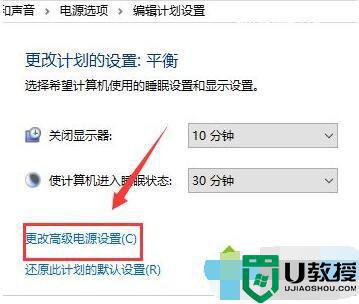
5.在下拉框选择【高性能】,点击【确定】保存。
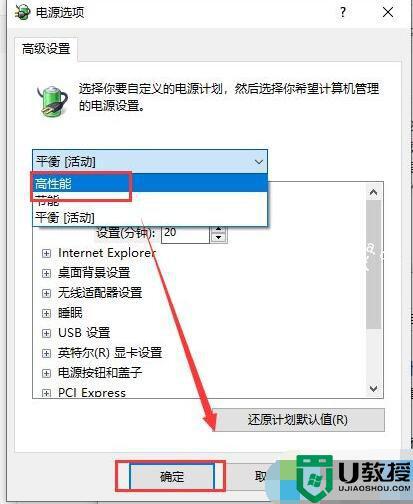
四 . 自己的显卡占用和显存同时都高的话,说明显卡比较吃力,最好调低分辨率和特效关闭抗锯齿。
关于win1020h2高配置玩游戏卡的详细解决方法就给大家介绍到这边了,有遇到一样情况的小伙伴们可以学习上面的方法步骤来进行解决吧。

